在文档编辑工作中,页码删除是一个常见的需求,无论是在WPS文档还是其他编辑软件中,删除页码都是一项基本操作。在使用WPS文档的时候,许多用户还不懂wps删除页码怎么删。WPS文档
在文档编辑工作中,页码删除是一个常见的需求,无论是在WPS文档还是其他编辑软件中,删除页码都是一项基本操作。在使用WPS文档的时候,许多用户还不懂wps删除页码怎么删。WPS文档提供了简便的方法来帮助我们轻松删除页码。下面,我们将详细介绍wps删除页码在哪里删的方法。
WPS文档中怎么删除页码:
第一步:点击打开需要删除页码的WPS文档,在插入选项卡中点击页码按钮后可以插入想要的页码。
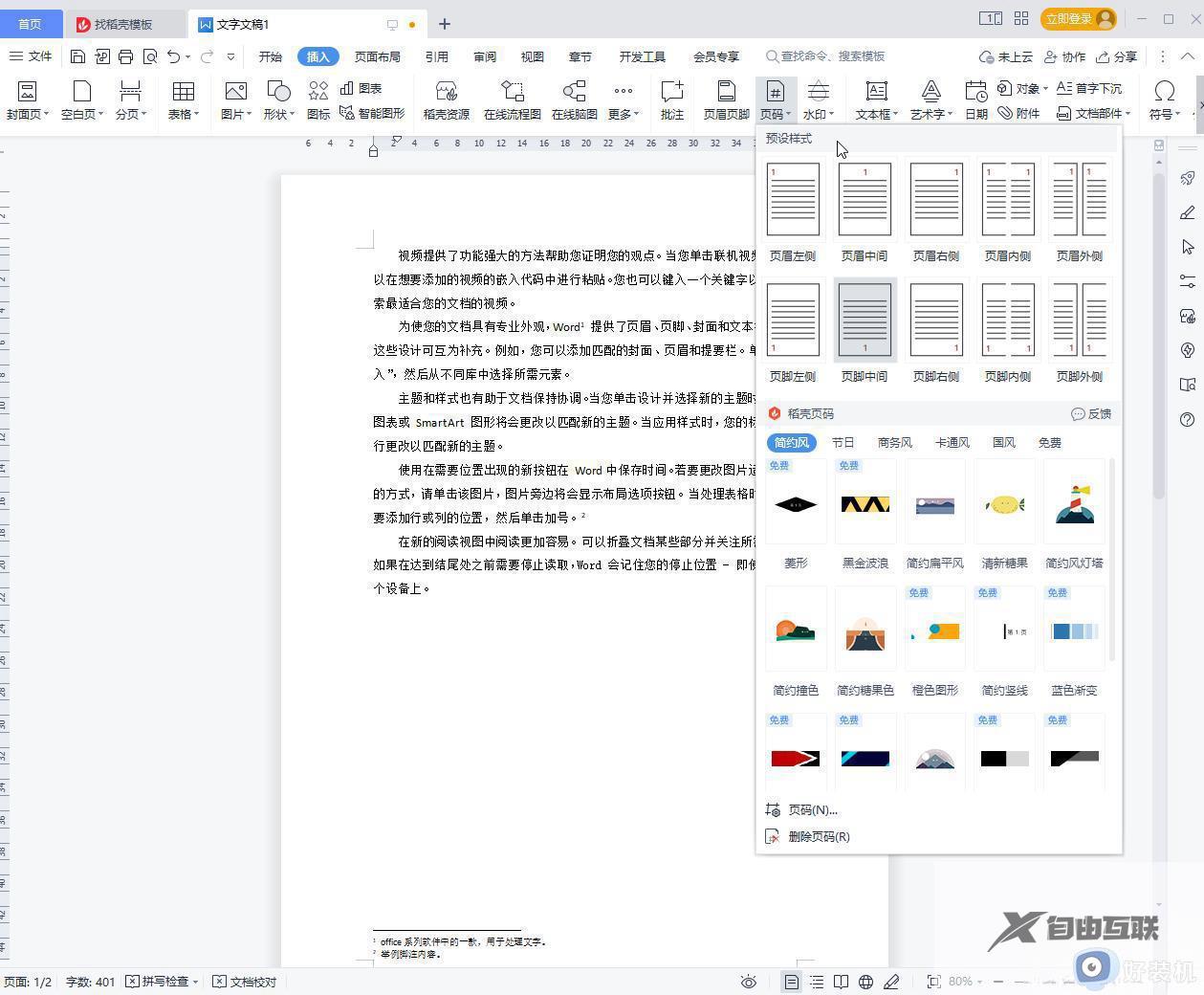
方法1、后期想要删除页面时,再次点击插入选项卡中的页码按钮后,可以在子选项中点击删除页码按钮进行删除。
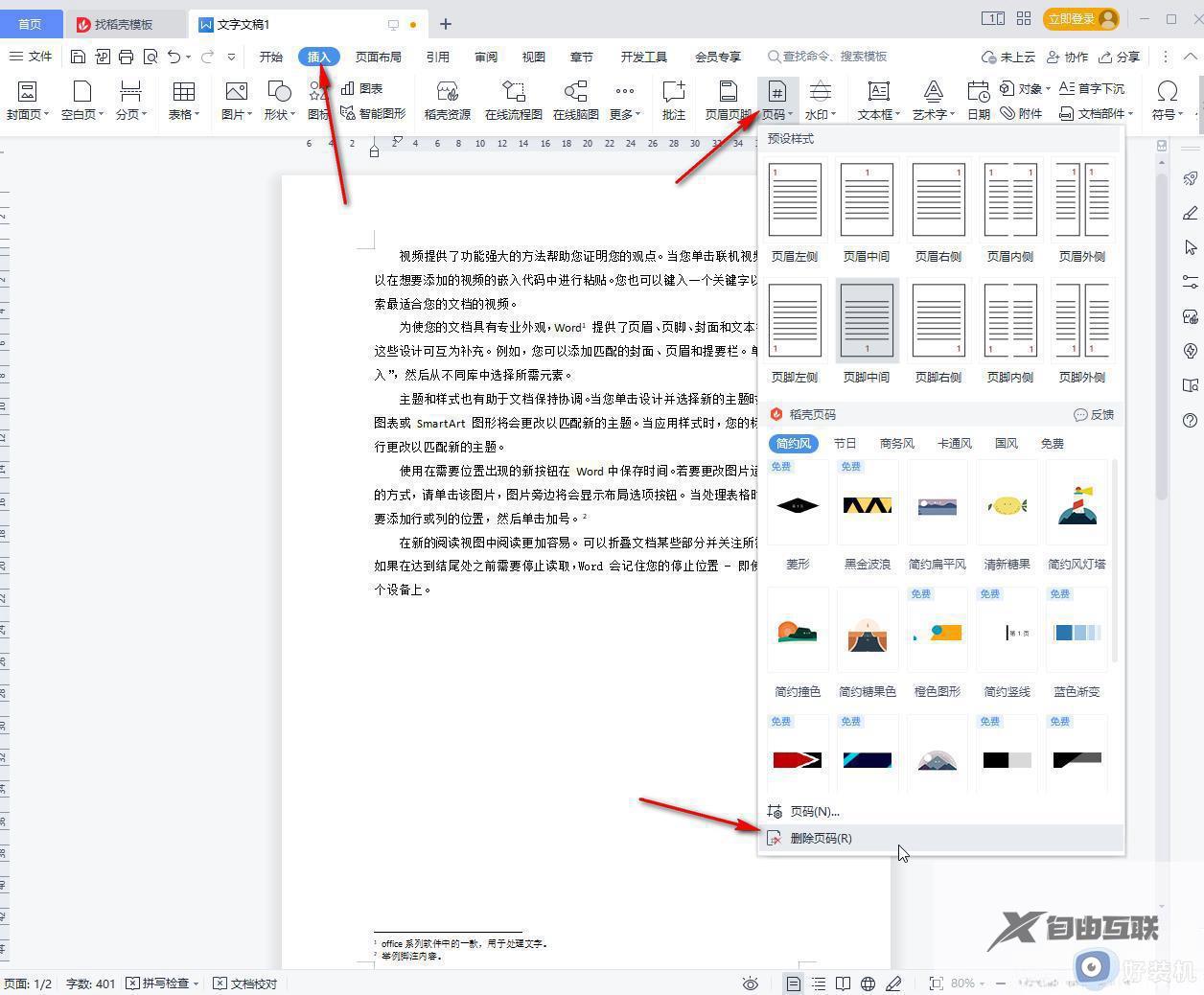
点击后可以看到添加的页面成功被删除了,自动进入了页眉页脚编辑状态,在上方点击关闭按钮就可以了。
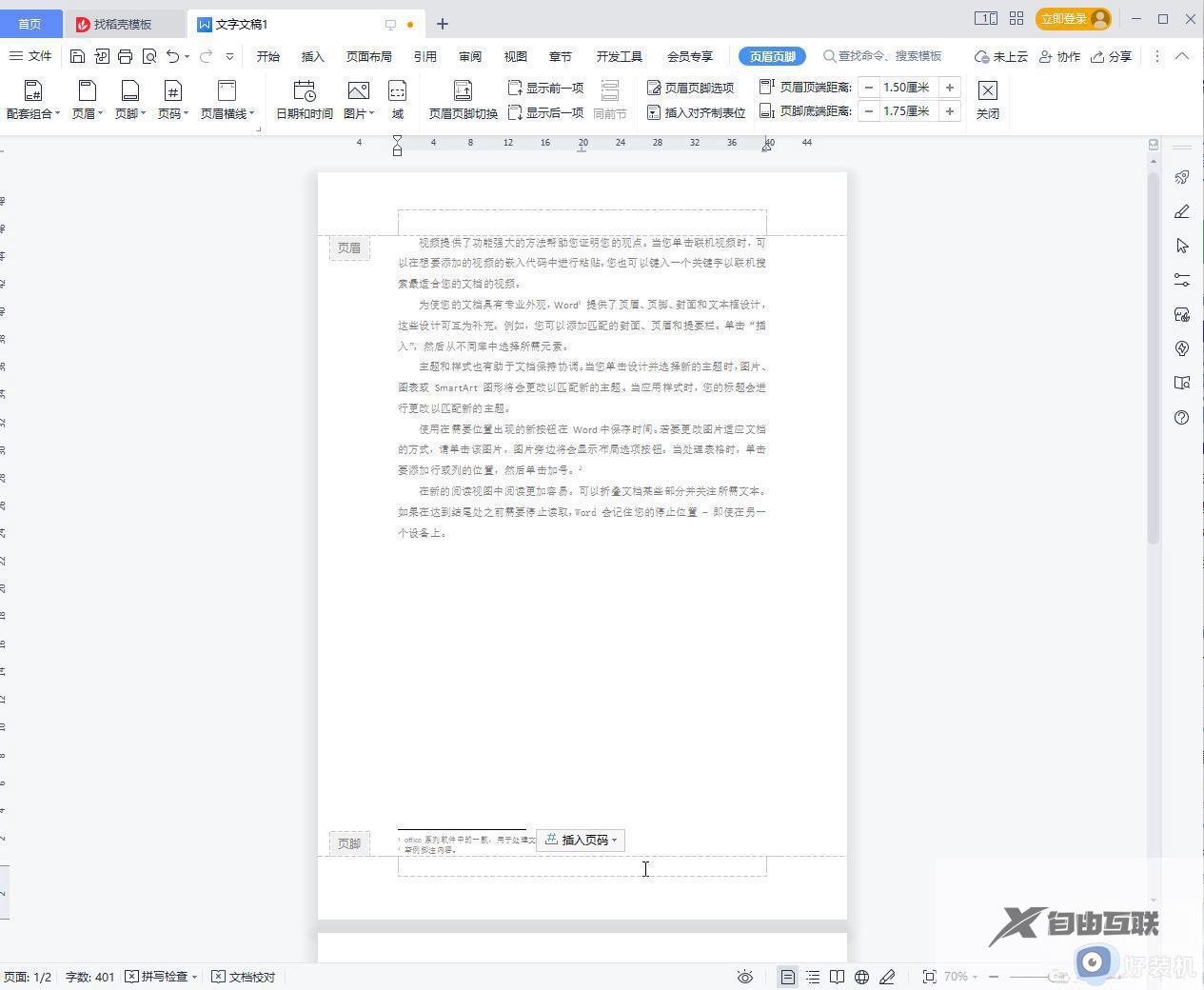
方法2、直接在页面中双击页码所在的位置进入编辑状态。
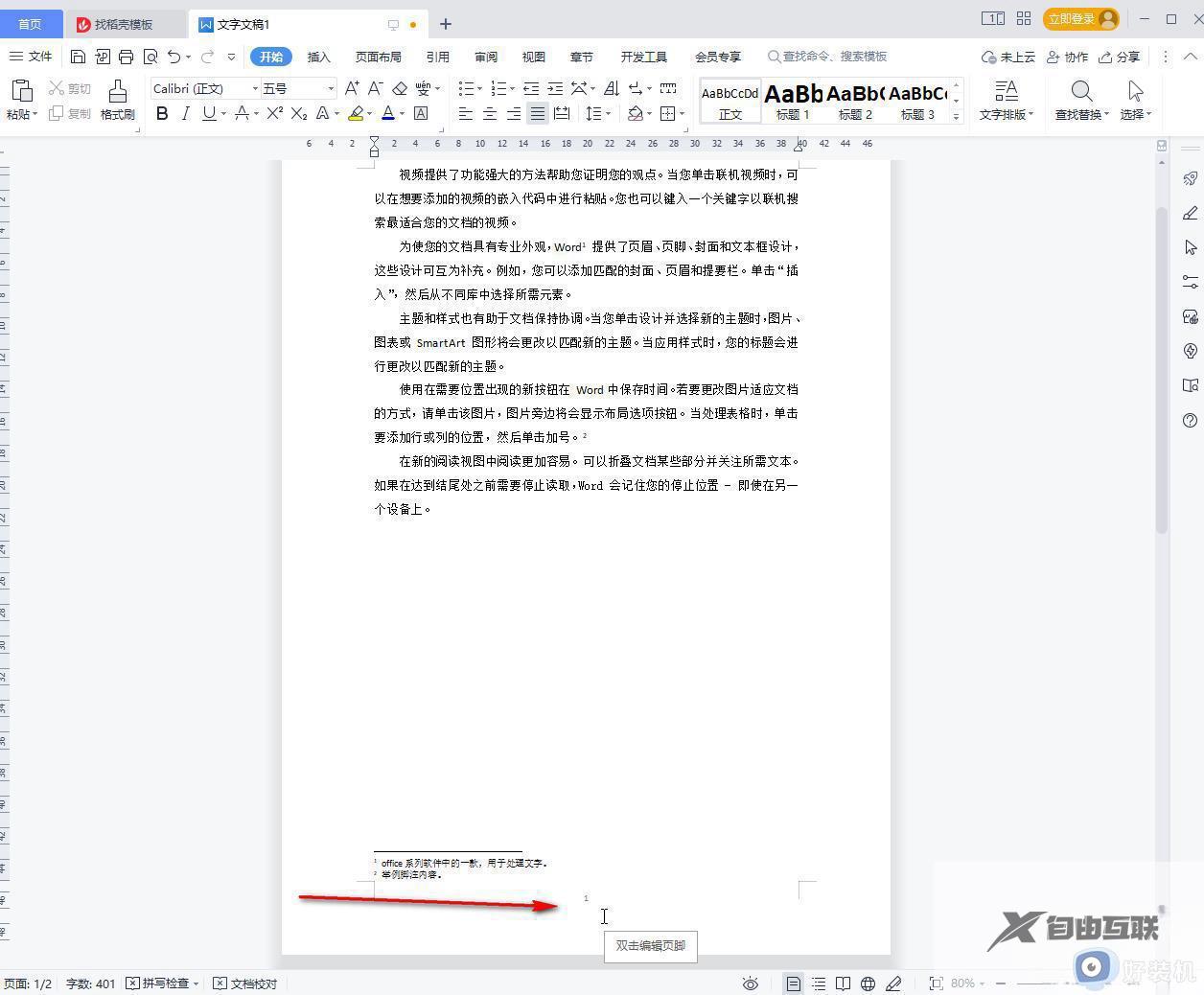
第二步:点击定位到页码位置后,点击自动出现的删除页码按钮,在子选项中可以根据自己的实际需要选择删除范围进行删除。

第三步:如果有需要还可以点击使用重新编号,页码设置等功能,然后点击页眉页脚选项卡中的关闭按钮退出编辑状态就可以了。
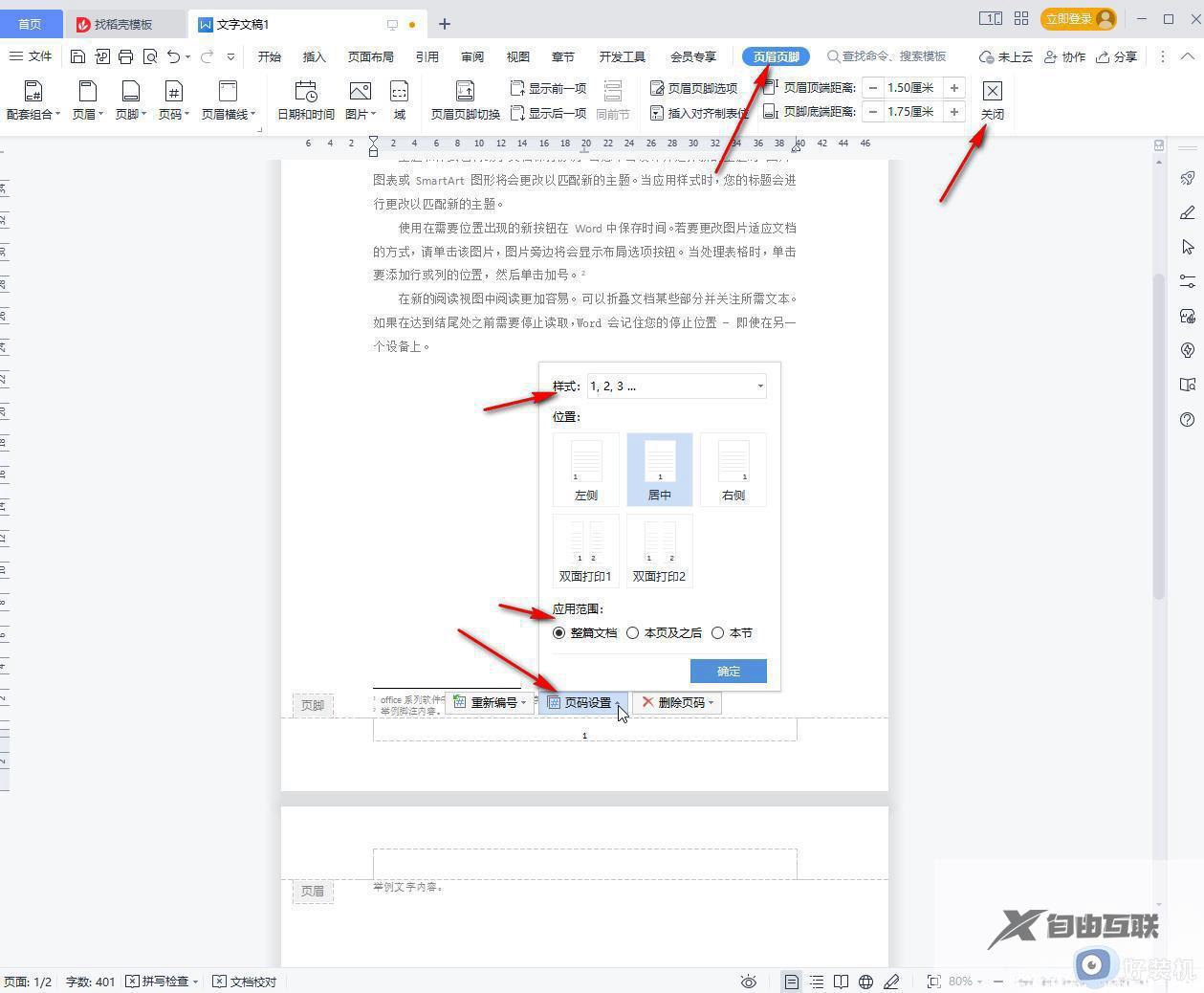
以上就是WPS文档页码删除方法的全部内容,有需要的用户可以按照这些步骤进行操作,希望对大家有所帮助。
【出处:滨海网页制作 http://www.1234xp.com/binhai.html 欢迎留下您的宝贵建议】